如何安装苹果系统更新(简单操作让你的设备始终保持最新系统)
随着技术的不断进步,苹果公司定期推出系统更新,以修复漏洞、提升性能和增加新功能。本文将为大家详细介绍如何安装苹果系统更新,帮助读者在第一时间享受到最新的系统体验。
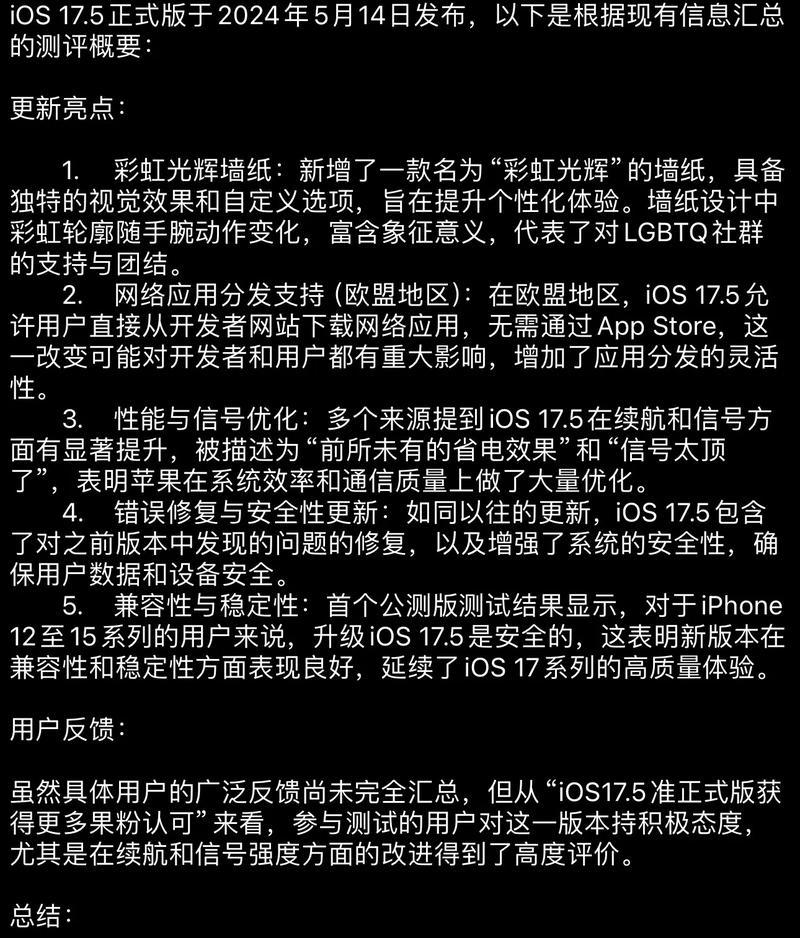
文章目录:
1.检查设备是否支持更新
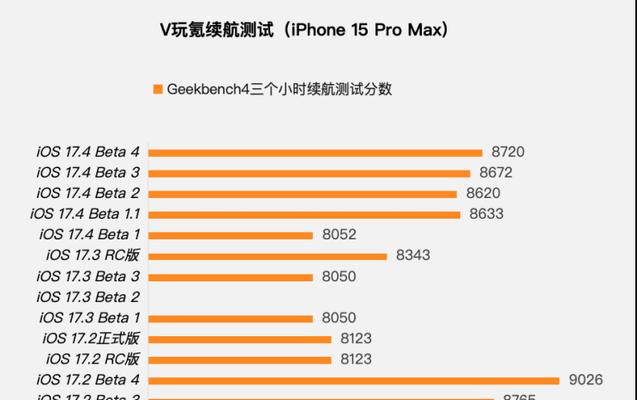
在进行系统更新之前,首先要确保设备的型号和版本是支持最新系统更新的。你可以在“设置”中的“通用”-“关于本机”中查看设备信息,确认是否支持更新。
2.备份重要数据
在安装系统更新之前,一定要对重要的数据进行备份,以防万一发生意外导致数据丢失。可以使用iCloud、iTunes或其他备份工具来进行数据备份。
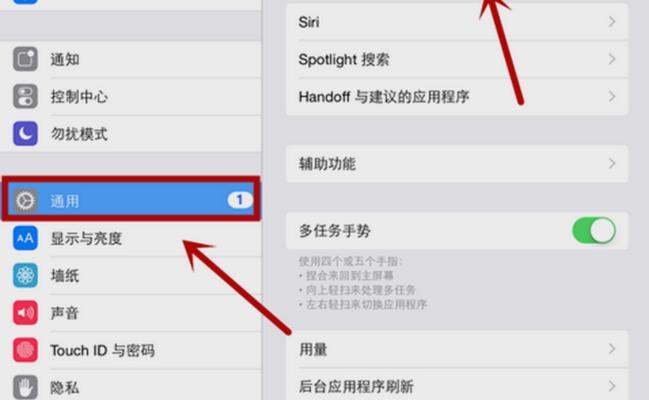
3.连接到稳定的Wi-Fi网络
在安装系统更新时,需要下载较大的更新文件。为了保证下载过程的稳定和快速,建议连接到一个稳定的Wi-Fi网络,避免使用移动数据。
4.充电设备
为了避免因为电量不足而导致系统更新中断,建议在安装系统更新之前,确保设备电量充足。最好将设备连接到电源适配器,以免在更新过程中耗尽电量。
5.打开“设置”应用
在准备工作完成后,打开设备的“设置”应用,这是进行系统更新的入口。
6.进入“通用”选项
在“设置”中找到并点击“通用”选项,它通常位于“设置”菜单的第二个位置。
7.点击“软件更新”
在“通用”选项中找到并点击“软件更新”,这个选项会检测是否有可用的系统更新。
8.下载系统更新
如果有可用的系统更新,你将看到一个关于更新的详细信息页面。点击“下载并安装”按钮开始下载系统更新文件。
9.输入密码(如果需要)
在下载系统更新时,可能需要输入设备密码进行验证。输入密码后,下载过程将继续。
10.等待下载完成
系统更新文件的大小会根据不同的版本而有所不同,下载时间也会因此而不同。请耐心等待下载完成。
11.安装系统更新
一旦下载完成,系统将提示你进行安装。点击“安装”按钮开始安装系统更新。
12.同意许可协议
在安装过程中,你需要同意苹果的许可协议。仔细阅读协议内容后,点击“同意”进行下一步。
13.等待安装完成
系统更新的安装过程需要一定的时间,不要中途中断或重启设备。请耐心等待安装完成。
14.完成系统更新
当系统更新安装完成后,设备会自动重启。此时你将可以享受到最新的苹果系统。
15.
安装苹果系统更新只需要几个简单的步骤,但却能带来更好的用户体验和更高的设备性能。及时更新系统可以保护设备安全,拥有更多新功能和改进。快来尝试安装苹果系统更新吧!
通过本文的指导,相信读者们已经掌握了如何安装苹果系统更新的方法。遵循这些步骤,保持设备始终更新是很重要的,它能提供更好的性能和安全性,同时享受到最新的功能和改进。希望读者们能够随时关注并安装苹果系统的最新更新,以保持设备的最佳状态。
- 联想手机如何?(全面评测及用户体验)
- 华为技术(以5G、人工智能和物联网为,华为技术一步登天)
- ISO7标准的应用与影响(探索ISO7标准对产品质量与生产过程的改进)
- 如何有效清理苹果6运行内存容量(提升苹果6性能,释放运行内存容量)
- 华为手机P8电信版详细评测(功能强大,性能出色,性价比超高!)
- 探索X9CPU的性能与特点(一款强大且高效的处理器)
- 华为BLN-AL20手机的特点和性能剖析(解读华为BLN-AL20手机的关键功能和用户体验)
- 华硕U303笔记本(探索华硕U303笔记本的卓越性能和精美外观)
- 红米手机连接电脑上网指南(教你如何通过红米手机与电脑实现网络共享)
- 三星电信版手机怎么样?(全面评测三星电信版手机,为你解答疑惑!)
- 系统之家Win10评测及使用指南(了解Win10系统优势,畅享系统之家服务)
- 小米拍照表现如何?(小米拍照功能细致解析,了解一下!)
- 净水器的安装和使用方法(为您提供健康的饮水环境)
- 英特尔Gen7显卡(了解英特尔Gen7显卡的关键特点及其在游戏和多媒体领域的突出表现)
- 华为的技术创新与发展(探索华为技术的前沿领域和应用场景)
- AMDA87500(强大性能与先进技术的完美结合)